NotificationX PRO ermöglicht es seinen Benutzern, ihre Benachrichtigungen überall anzuzeigen, wo sie möchten Shortcode. Sie können Ihre Popup-Benachrichtigung jetzt in Ihren WordPress-Beiträgen, -Seiten oder wo immer Sie möchten anzeigen. Es gibt keine Bindung mehr! Folgen wir der folgenden Richtlinie, um Benachrichtigungen mit Shortcode anzuzeigen:
So verwenden Sie Shortcode in NotificationX: #
Schritt 1 - Kopieren Sie den Shortcode #
Bevor Sie beginnen, stellen Sie sicher, dass Sie haben NotificationX auf Ihrer WordPress-Website konfiguriert und mindestens eine Benachrichtigung erstellt. Nun vom NotificationX-Dashboard (wp-admin → NotificationX → Alle NotificationX) sehen Sie die Liste Ihrer Benachrichtigungen. Klicken Sie einfach unter dem Titel jeder Benachrichtigung einfach auf Shortcode Option hier und der Shortcode dieser individuellen Benachrichtigung wird in Ihre Zwischenablage kopiert.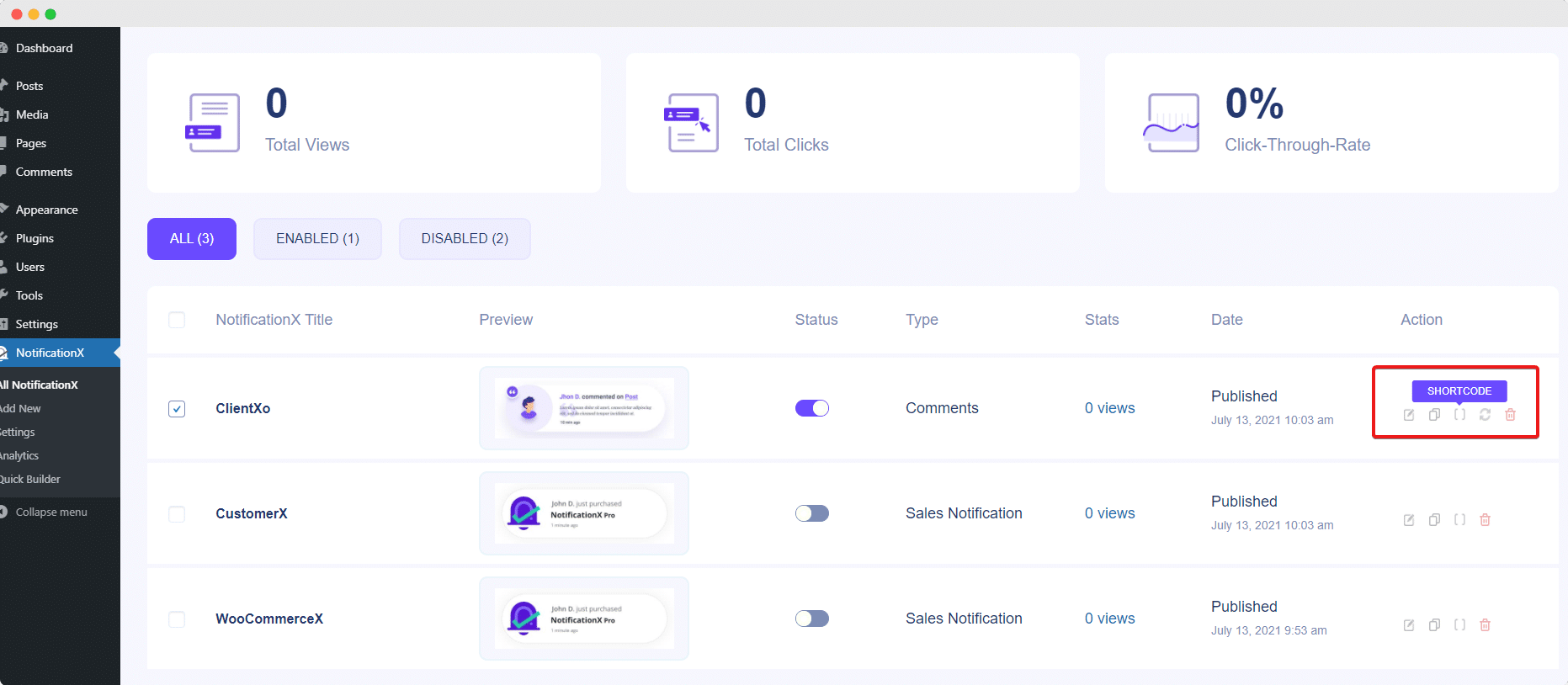
Schritt 2 - Fügen Sie den Shortcode ein #
Gehen Sie nun zu Ihrer gewünschten Seite oder Ihrem gewünschten Beitrag, auf der Sie die FOMO-Benachrichtigung anzeigen möchten, und fügen Sie einfach den Shortcode ein. Dann aktualisieren Sie es und Sie sind fertig!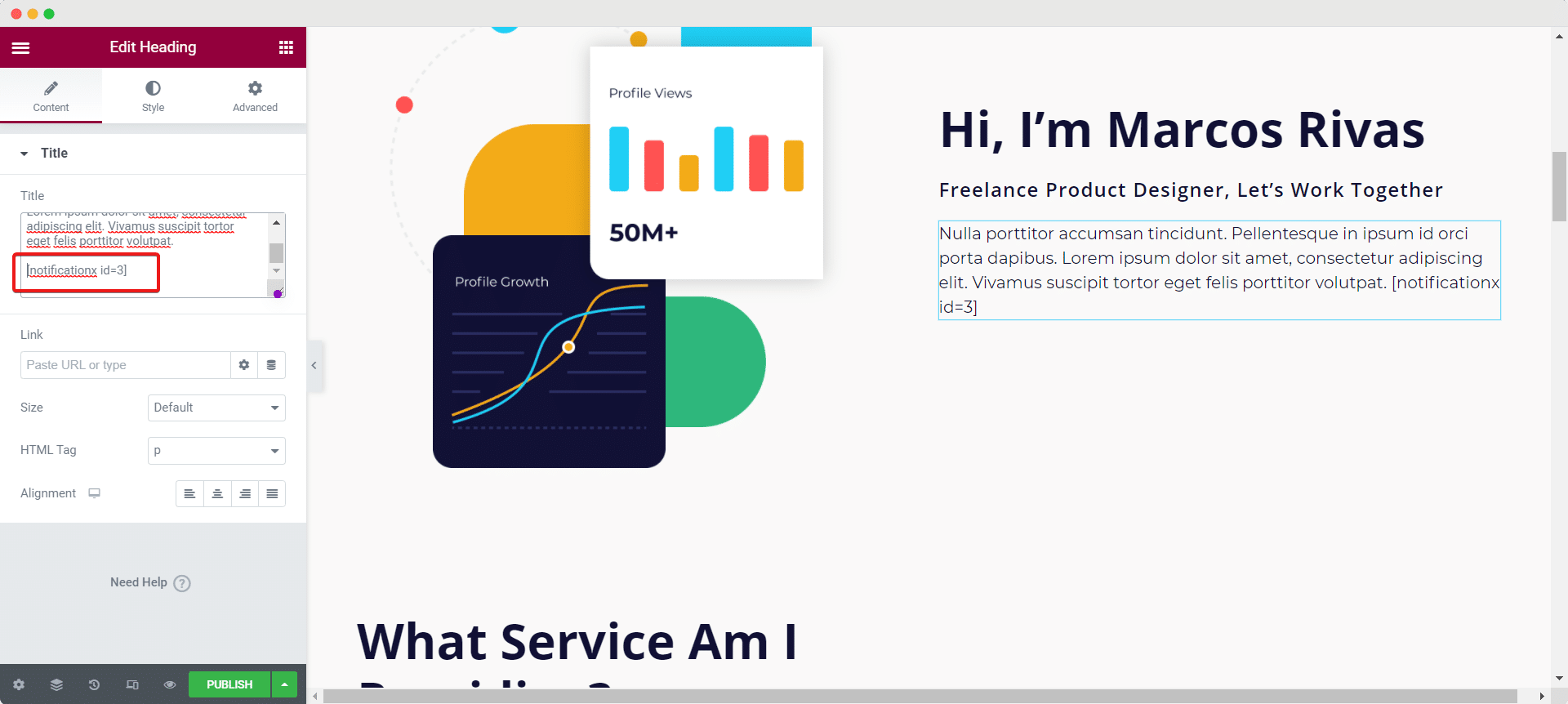
Nachdem Sie den vorherigen Schritt abgeschlossen haben, wird die Benachrichtigung wie folgt angezeigt: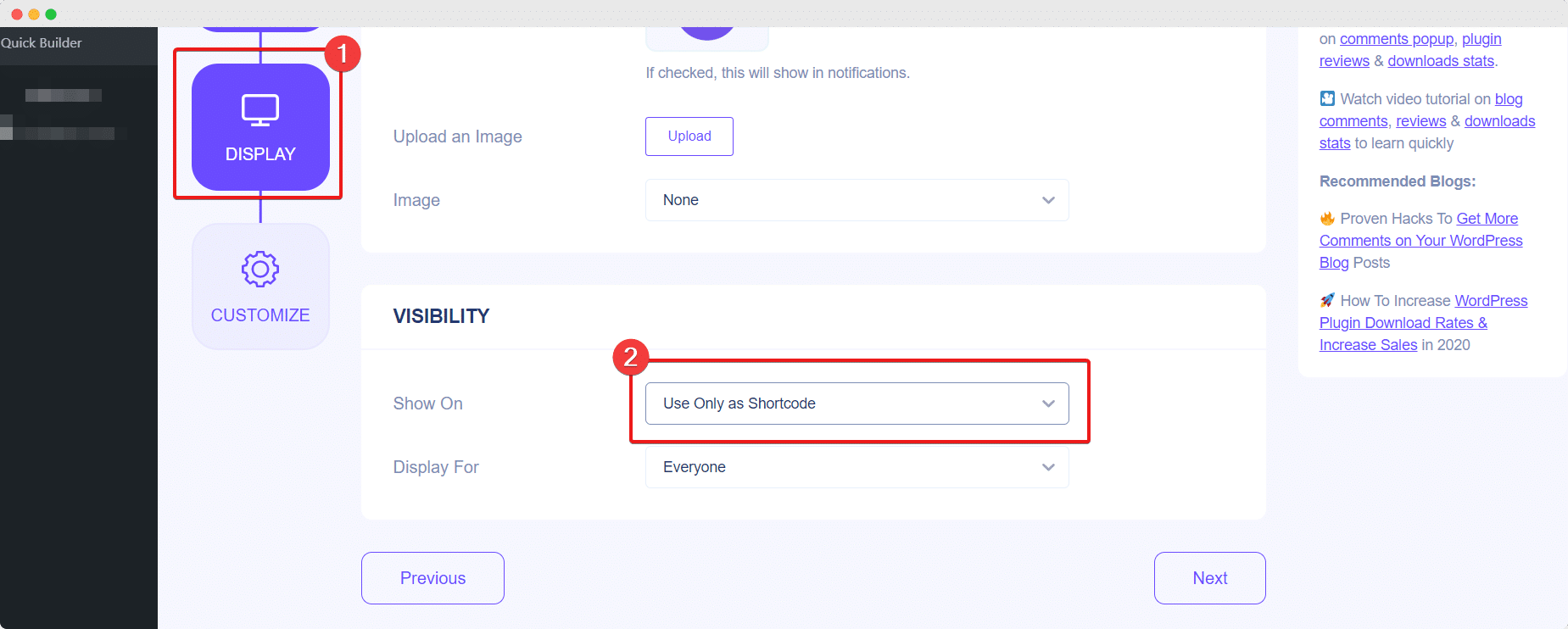
Benachrichtigungsbenachrichtigung nur als Shortcode verwenden: #
Sie haben die Möglichkeit, das Benachrichtigungs-Popup nur mithilfe des Shortcodes anzuzeigen und die Standardbenachrichtigung zu verbergen. Wenn Sie eine neue Benachrichtigung erstellen, stellen Sie sicher, dass Sie die vorherigen Schritte "Quelle", "Design", "Inhalt" ausgeführt haben. Danach kommen Sie zur Registerkarte 'Anzeige'. Wenn Sie jedoch bereits eine Benachrichtigung erstellt haben, gehen Sie über das NotificationX-Dashboard in Ihre spezifische Benachrichtigung und navigieren Sie zu 'Anzeige' Registerkarte. Von dem 'Sichtweite' Klicken Sie im Abschnitt auf das Dropdown-Menü von 'Gezeigt bei' Option und wählen Sie die 'Nur als Shortcode verwenden'. Klicken Sie dann auf die Schaltfläche "Aktualisieren".
Danach wird das Standard-Benachrichtigungs-Popup nicht mehr angezeigt. Es wird nur an der Stelle angezeigt, an der Sie Ihren Shortcode eingegeben haben.
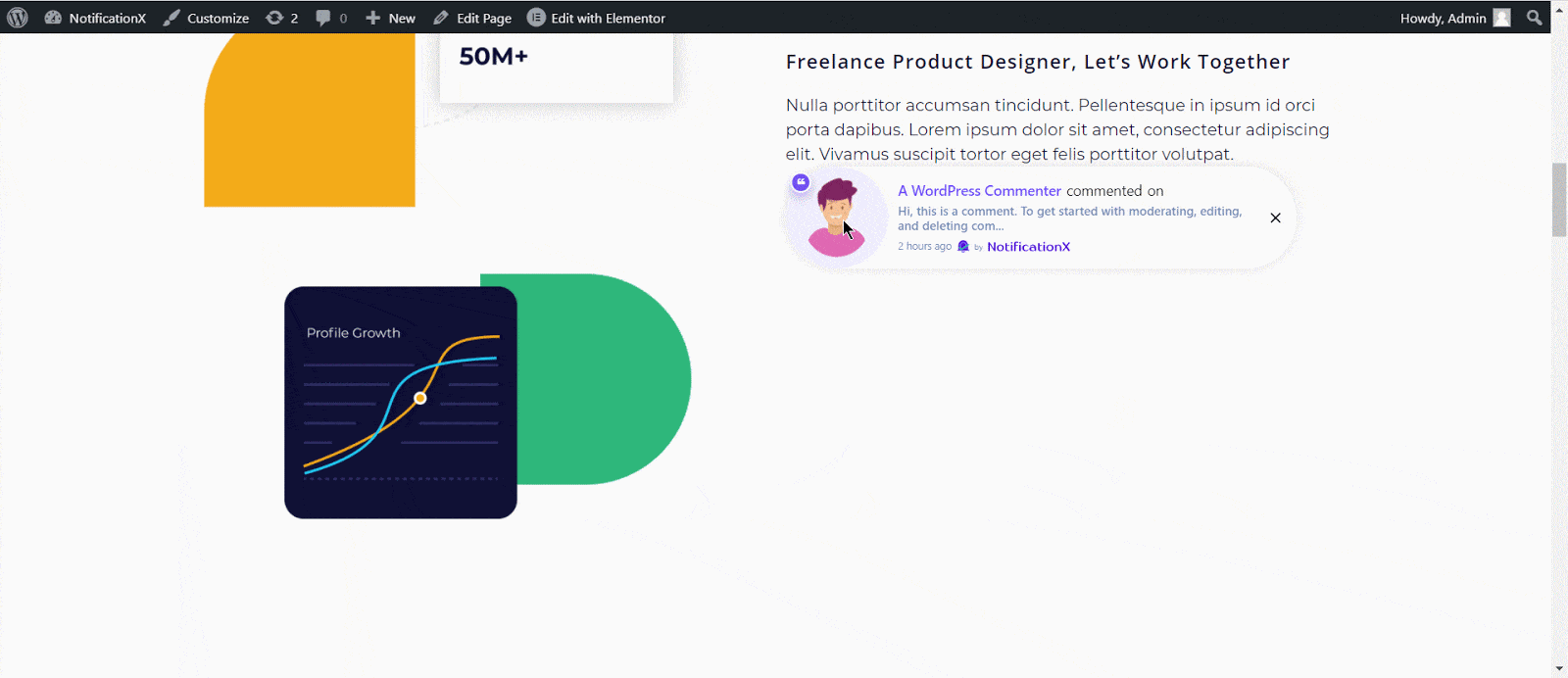
Auf diese Weise können Sie ganz einfach die Shortcode-Funktion verwenden, um erstaunliche Benachrichtigungen hinzuzufügen und sie problemlos überall auf Ihrer WordPress-Website anzuzeigen.
Bei Problemen können Sie sich an unser Support-Team wenden Hier.







